드로잉에 주석 달기
1. 모델 트리에서 CTRL을 누르고 밀어내기 1(Extrude 1), 밀어내기 2(Extrude 2), 라운드 1(Round 1) 및 PIN_PLN을 선택합니다.
2. 마우스 오른쪽 버튼을 클릭하고 모델 주석 표시(Show Model Annotations)를 클릭합니다. 모델 주석 표시(Show Model Annotations) 대화상자가 열립니다.
3.  을 클릭하고 확인(OK)을 클릭합니다.
을 클릭하고 확인(OK)을 클릭합니다.
 을 클릭하고 확인(OK)을 클릭합니다.
을 클릭하고 확인(OK)을 클릭합니다.4. 가운데 보기에서 치수 R8.5를 선택합니다.
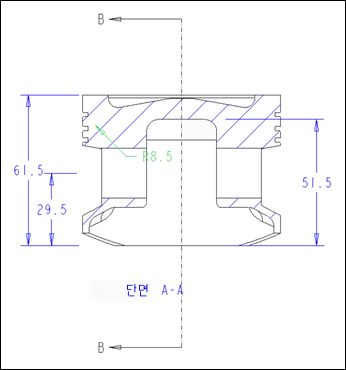
5. 마우스 오른쪽 버튼을 클릭하고 보기로 이동(Move to View)을 클릭합니다.
6. 오른쪽 보기를 선택합니다. 치수가 오른쪽 보기에 나타납니다.
7. 치수를 다음 그림에 표시된 것과 같은 위치로 끕니다.
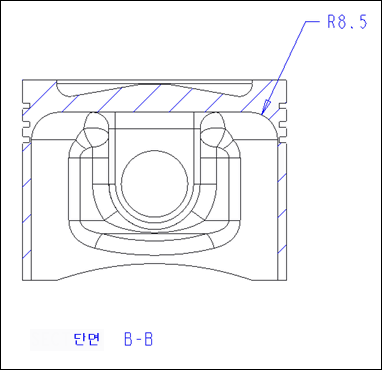
8. 치수를 마우스 오른쪽 버튼으로 클릭하고 화살표 대칭 이동(Flip Arrows)을 클릭합니다.
9. 모델 트리에서 밀어내기 6(Extrude 6)을 마우스 오른쪽 버튼으로 클릭하고 보기별로 치수 표시(Show Dimensions by View)를 클릭합니다.
10. 왼쪽 보기를 선택하고 다음 그림에 표시된 것처럼 치수를 끕니다.
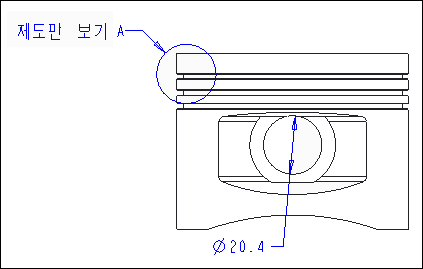
11. 주석 달기(Annotate) 탭을 클릭합니다.
12. 주석 달기(Annotate) 그룹에서  치수(Dimension)를 클릭합니다.
치수(Dimension)를 클릭합니다.
 치수(Dimension)를 클릭합니다.
치수(Dimension)를 클릭합니다.13. 세부 보기에서 Ctrl을 누르고 다음 그림에 표시된 것처럼 두 모서리를 선택합니다.
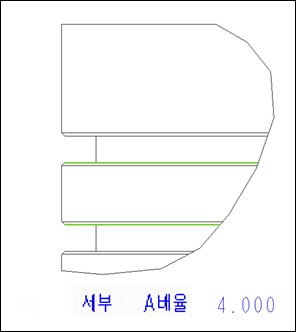
14. 마우스 가운데 버튼을 클릭하여 치수를 배치합니다.
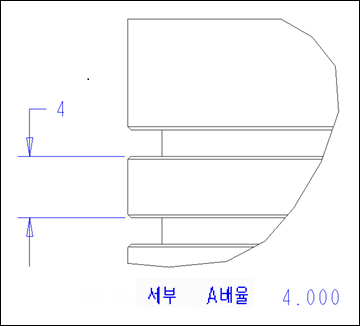
15. 유사한 방법으로 다른 보기에 대한 치수를 생성합니다.
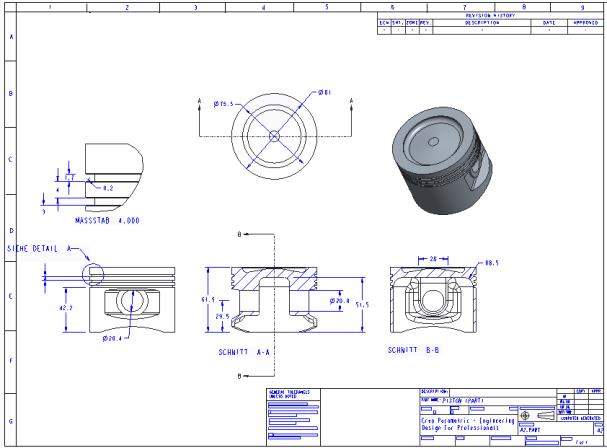
빠른 액세스 도구 모음에서  저장(Save)을 클릭한 다음
저장(Save)을 클릭한 다음  닫기(Close)를 클릭합니다.
닫기(Close)를 클릭합니다.
 저장(Save)을 클릭한 다음
저장(Save)을 클릭한 다음  닫기(Close)를 클릭합니다.
닫기(Close)를 클릭합니다.